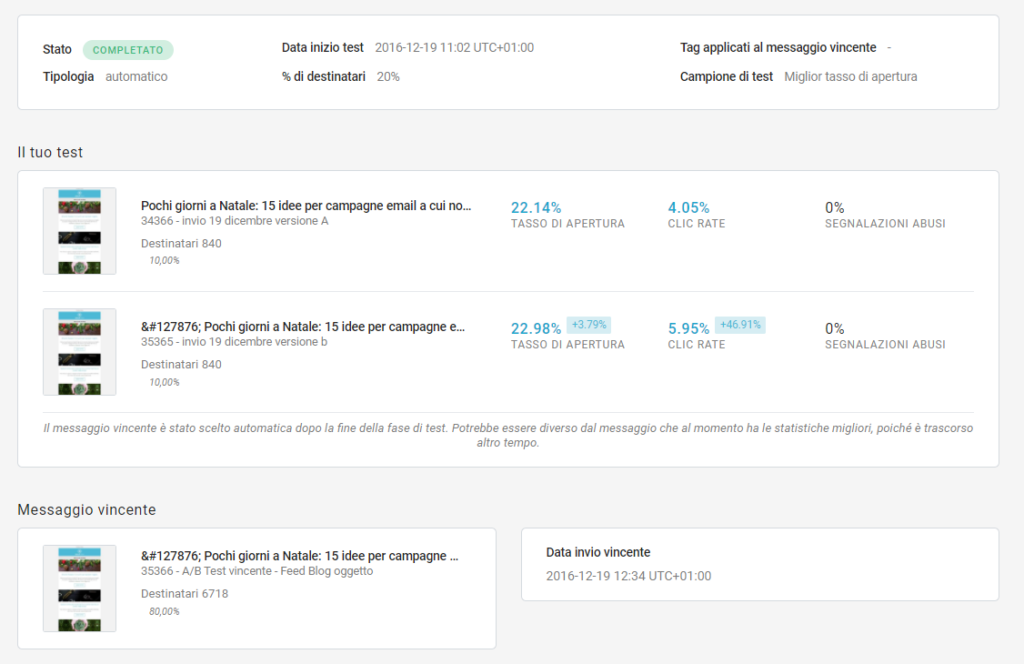1) Clicca su: Messaggi > Email > Invia
2) Clicca su: Elenco Quando un A/B test
3) Il mio test "A/B test messaggio oggetto A/B" avrà l'icona grigia "in costruzione"
Nella figura sotto sono illustrati i passaggi precedentemente descritti
Dopo 5 minuti dall'inizio dell'A/B test l'icona diventerà arancione (in svolgimento) come nella figura sotto.
Dopo un'ora circa il nostro A/B test sarà terminato, l'icona ora sarà verde (completato) e per vedere quale messaggio ha avuto il risultato migliore, clicca su Risultati dal bottone Azioni come illustrato nella figura sotto
La figura seguente mostra la schermata finale dei risultati del nostro test. In questo caso, il messaggio con oggetto A è quello spedito ai destinatari rimanenti, perchè nel nostro test, ha ottenuto il 66,67% di aperture
è in stato è "In corso" oppure "Completato", potrai consultarne i risultati. Per farlo, clicca su "Dettagli" dal menu Azioni.
Potrai inoltre consultare per ogni messaggio il tasso di apertura, quello di clic e la percentuale di segnalazione abusi.
Cliccando sul bottone "STATISTICHE AGGREGATE" potrai consultare il report aggregato con maggiori dettagli sul test. Per una panoramica sui report aggregati clicca qui.